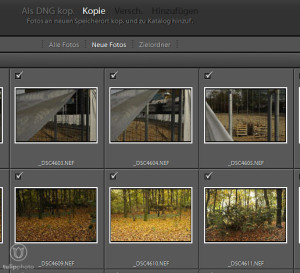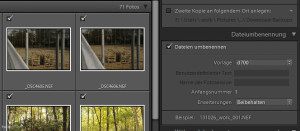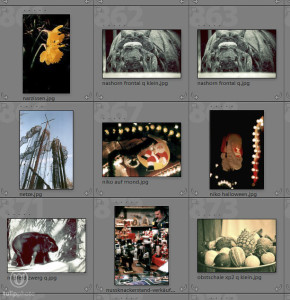
Von “Narzisse” über “Nashorn frontal” bis zu “Obstschale”: Fantasienamen helfen später leider nur bei kleinen Bildersammlungen …
Sie suchen verzweifelt nach dem hübschen Schnappschuss Ihrer Freundin irgendwann von vor zwei-drei Jahren?
Oder müssen – Horrorvorstellung! – entsetzt feststellen, dass eine ganze Reihe an Bildern irgendwie verschwunden ist?
Tipps und Tricks beim Archivieren digitaler Fotos helfen, solche unliebsamen Erfahrungen zu vermeiden.
- Teil I: Von der Speicherkarte auf den Computer
- Teil II: Von der ersten Durchsicht bis zur Verschlagwortung
- Teil III: Kopieren und Archivieren
Überspielen Ihrer Bilder auf den Computer
Kopieren statt verschieben
Die Speicherkarte mit den Urlaubsfotos steckt im Kartenleser, jetzt kann es losgehen: Gleich werden Sie Ihre “Beute” das erste Mal in groß auf dem Bildschirm sehen, Spannung!
Im Gegensatz zu Analog-Fotografen, auf deren entwickelten Filmen die Fotos unveränderlich “eingebrannt” sind, bestehen Ihre Digitalfotos jedoch aus irgendwie ungreifbaren Einsen und Nullen – und Dateien können nun mal leider kaputt gehen.
Bauen Sie deswegen schon beim Übertragen auf den Computer einen Sicherheitspuffer ein: Verschieben Sie Ihre Fotos nicht einfach von der Speicherkarte auf die Festplatte, sondern kopieren Sie sie dort hin. Sollte dabei irgendetwas schief gehen, haben Sie immer noch die Originale auf der Karte – ein beruhigendes Gefühl.
Alles in dieselbe Schublade?
Egal, ob Sie zum Übertragen auf den Computer ein Fotoprogramm benutzen oder sie einfach über den Explorer (Windows) oder Finder (Mac) auf die Festplatte ziehen: Behalten Sie die Kontrolle über den Weg Ihrer Bilddateien!
Um Ihnen die Arbeit zu erleichtern, schieben viele Programme alle Fotos einfach ein einen Sammelordner namens “Bilder”, “Fotos”, “Ereignisse” oder ähnlich.
Das ist aber nur auf den ersten Blick bequem: Wenn Sie später mal ein Bild suchen, müssen Sie erst mal herausfinden, wo dieser Ordner denn nun wirklich liegt. Und dann wühlen Sie sich womöglich durch einen mehr oder weniger unsortierten Wust von Dateien – frisch importierte neben fertig bearbeiteten, Bilder vom Balkonkasten neben den Urlaubserinnerungen, tausende Fotos, die Sie alle einzeln durchklicken müssen …
Workflow I: Fester Platz und eigener Namen für die Neuen
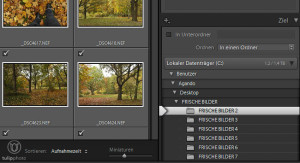
Mein “Frische-Bilder”-Ordner hat noch Unterordner – wenn ich mit Fotos von mehreren unterschiedlichen Events nachhause komme, erleichtert das die Übersicht
Da sich im Lauf der Zeit eine ganze Menge an Fotos auf Ihrem Computer ansammeln wird, macht es Sinn, sich möglichst von vornherein eine Reihenfolge für Sortierung und Bearbeitung zurecht zu legen – sich einen festen “Workflow” zuzulegen. Keine Angst: Daran gewöhnen Sie sich sehr rasch, und Sie werden sehr davon profitieren!
Hier mein Vorschlag:
Richten Sie sich zuerst einen eigenen Ordner für die neu importierten Bilder ein. Bei mir liegt der direkt auf dem Desktop und heißt (nicht lachen!) “FRISCHE BILDER” – vielleicht nennen Sie ihn ja lieber “Bilderimport” oder “Aktuelle Fotos” oder ähnlich.
Dieser Ordner ist das erste Zuhause für alle Fotos, die von der Speicherkarte auf den Computer wandern.
Wenn Sie Ihre Bilder über ein Fotoprogramm übertragen (bei mir läuft das über Adobe Lightroom, woher deswegen auch die meisten Grafiken hier im Beitrag stammen): Dort können Sie in den Einstellungen angeben, dass dies der Zielordner für das Kopieren sein soll.
Ein Namen für das Kind
Wenn die Bilddateien aus Ihrer Kamera kommen, sind sie automatisch durchnummeriert. Wenn Sie Pech haben und Ihre Kamera von selbst neue Ordner anlegt, können sich die Nummern im schlimmsten Fall sogar wiederholen – und Ihr Computer fragt höflich nach, ob er die alten Dateien überschreiben soll (oh nein, bloß nicht!).
Deswegen: Benennen Sie Ihre Fotos um, so schließen Sie Namens-Kuddelmuddel aus. Das können Sie in einem Rutsch schon beim Import machen (so Ihr Fotoprogramm das unterstützt), oder dann gleich danach in Ihrem Frische-Bilder-Ordner.
Am einfachsten ist es, all den neuen Bildern einen Basis-Namen mit angehängter fortlaufender Nummer zu geben. So eine “Stapel-Umbenennung” beherrschen so gut wie alle Fotoprogramme, auch kostenfreie; sehen Sie ggf. in der Programmhilfe nach, wo sich die Funktion versteckt.
Bei mir hat sich die Benennung nach Aufnahmedatum bewährt, in der Reihenfolge JJMMTT (Jahr, Monat und Tag) – das kapieren nämlich auch dumme Computer, die dann schön die Sortierung aller Bilder einhalten. Und Sie wissen sofort, wann Sie ein Foto gemacht haben.
Ein Beispiel:
Ich bin am 24. Oktober 2013 losgezogen und habe 233 Fotos aufgenommen. Nach der Umbenennung heißen sie beim mit 131024_wolk_001 bis 131024_wolk_233.
(Das “wolk” in der Mitte ist mein Namenskürzel; da könnte natürlich auch etwas anderes stehen, zum Beispiel “mallorca” für die Urlaubsbilder von der Insel. Aber da ich auch Fotos verkaufe, baue ich auf diese Art gleich einen im Dateinamen sichtbaren Autorenhinweis mit ein – kann ja nie schaden …)
>> Weiter zu Teil II: Von der ersten Durchsicht bis zur Verschlagwortung